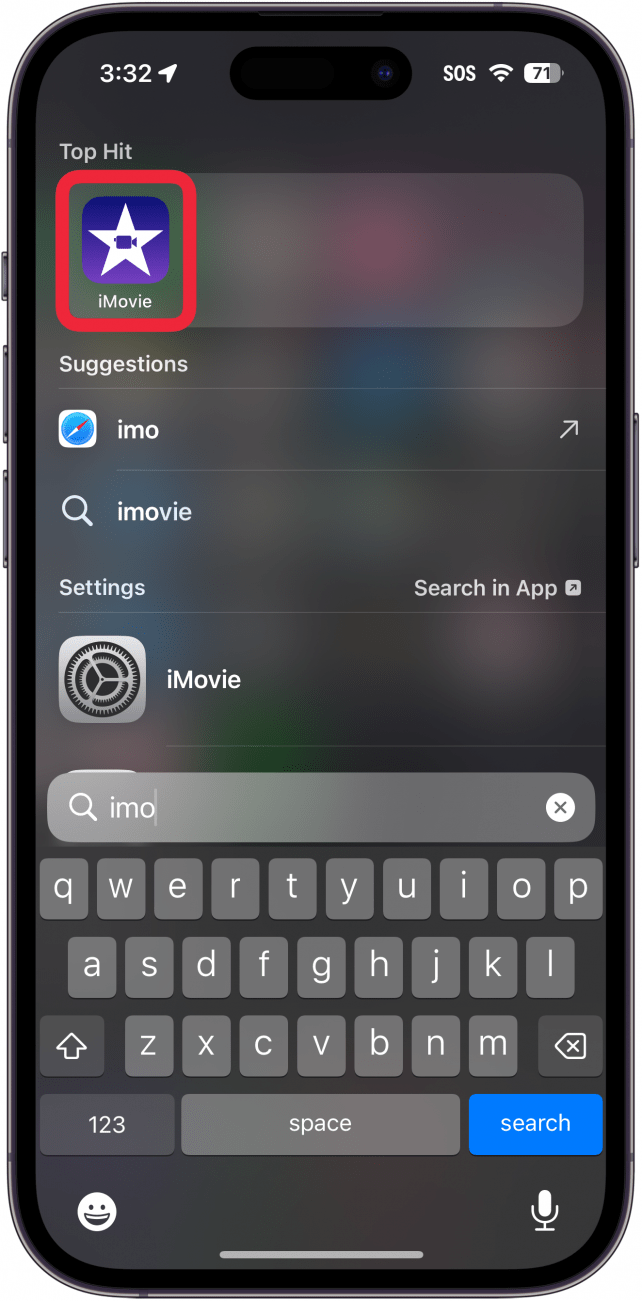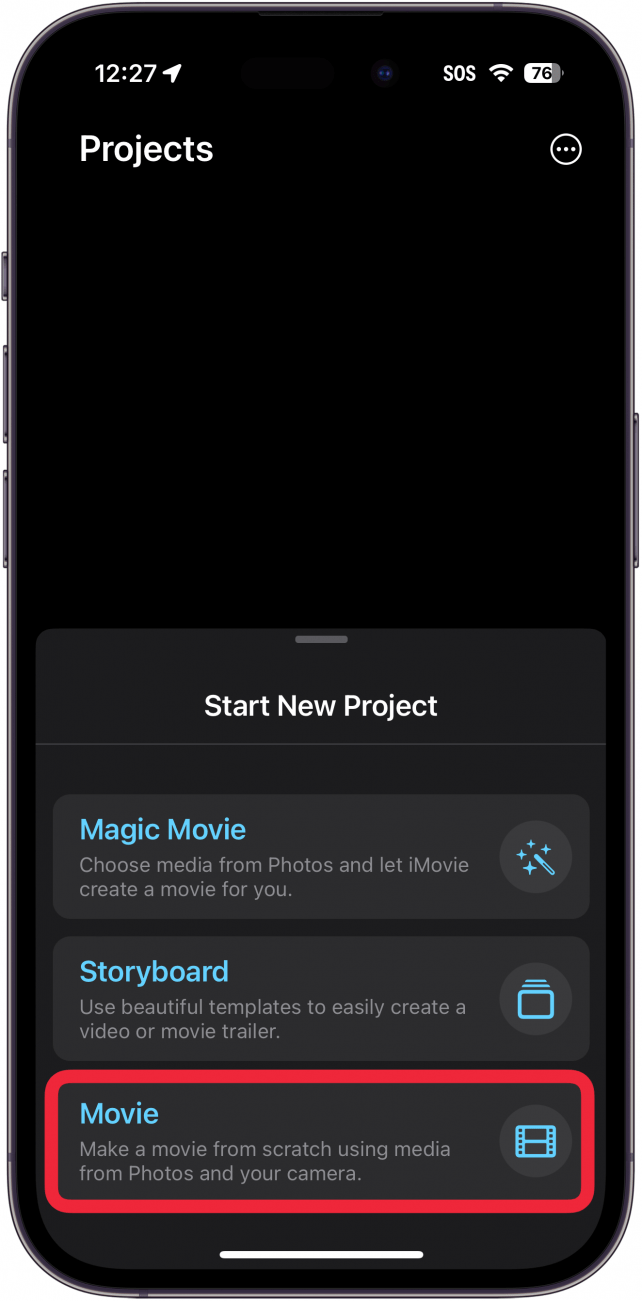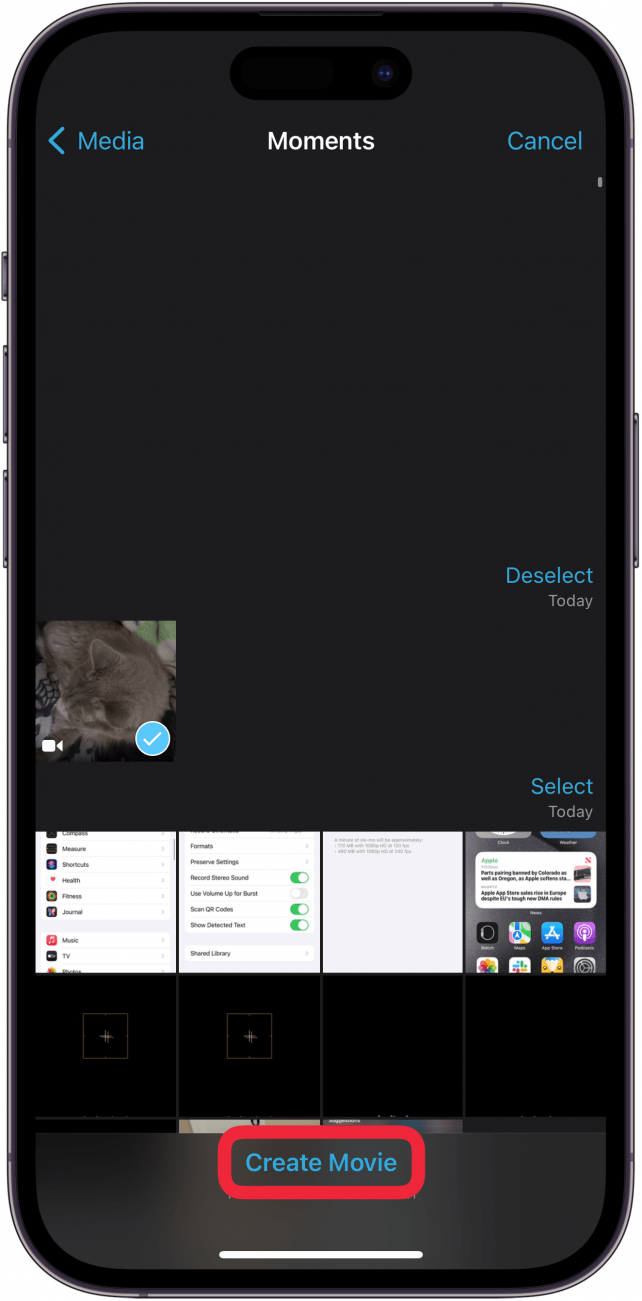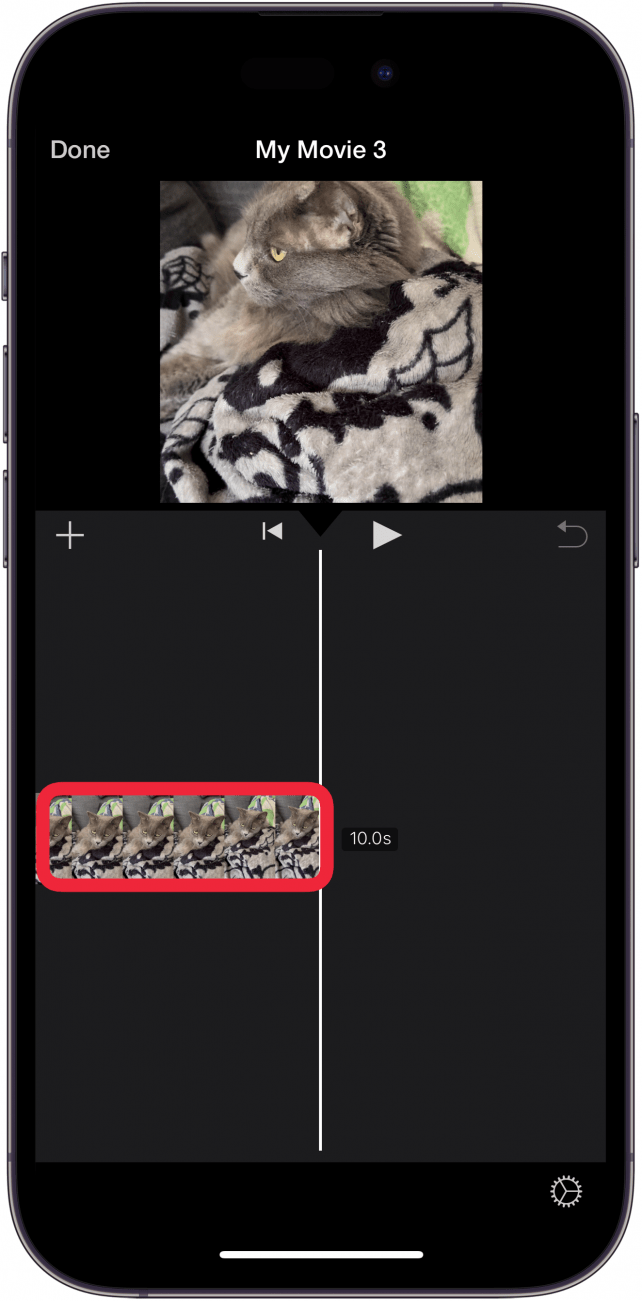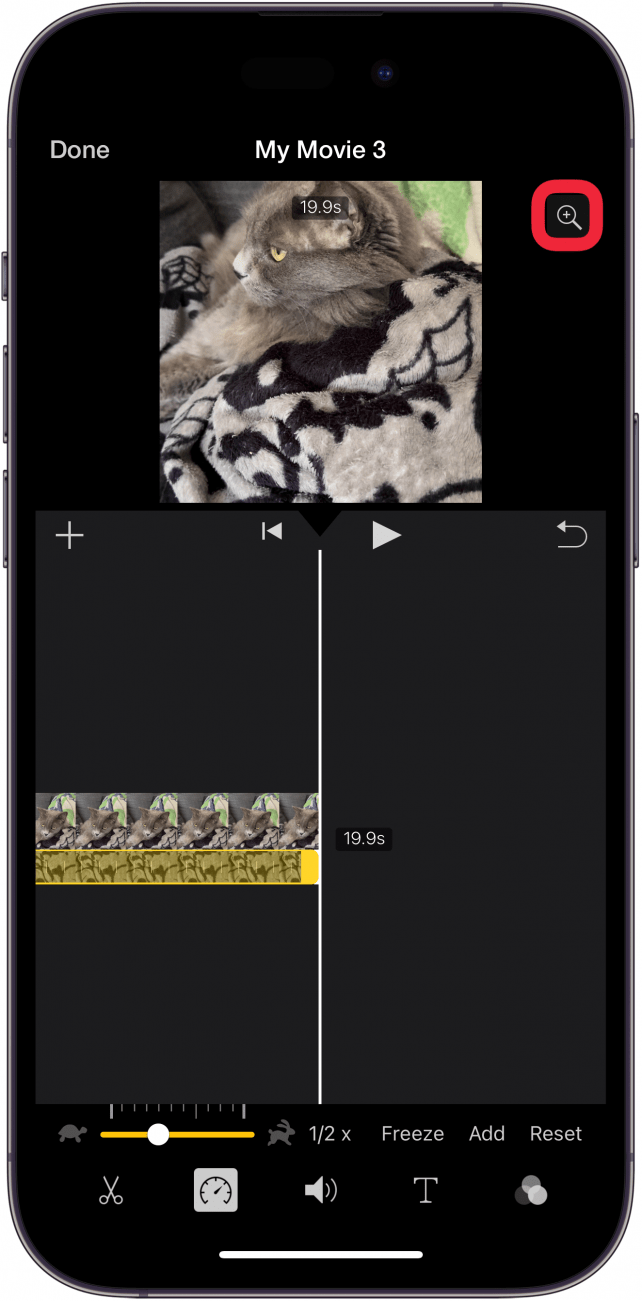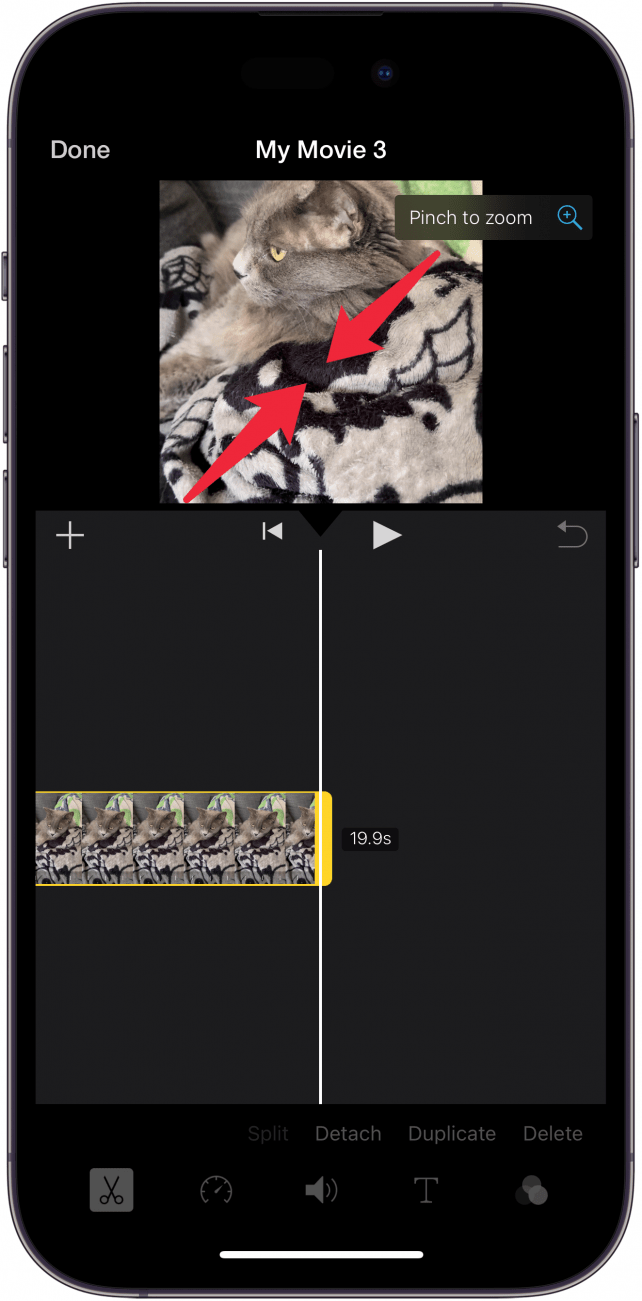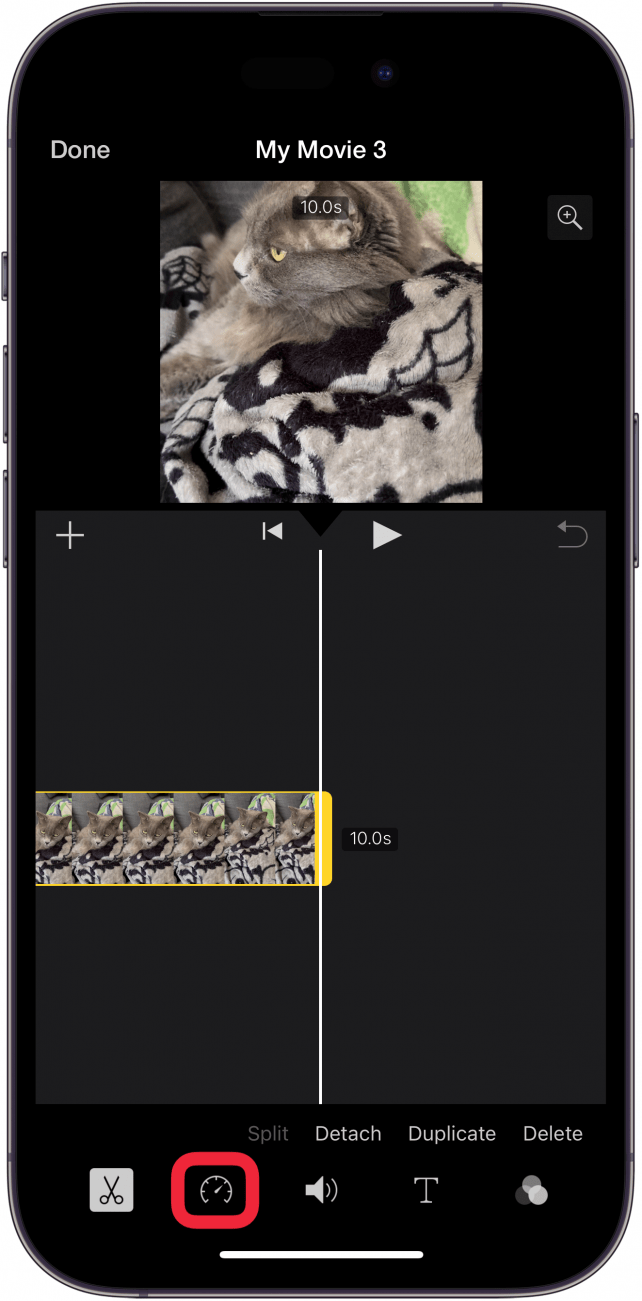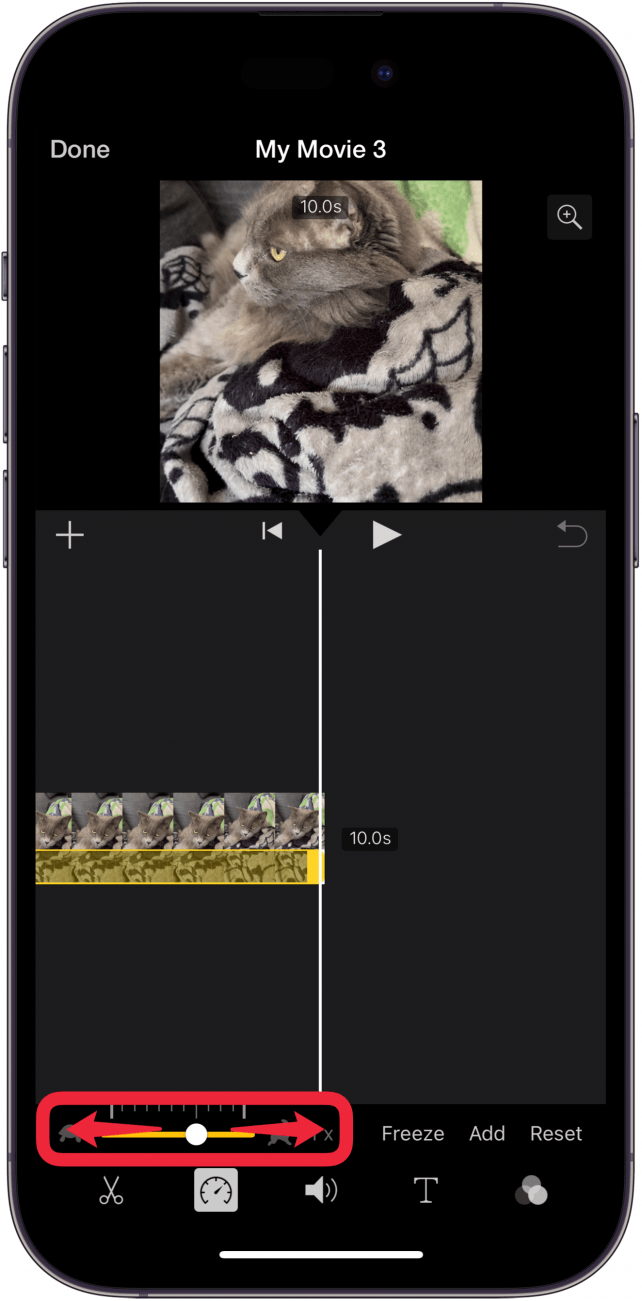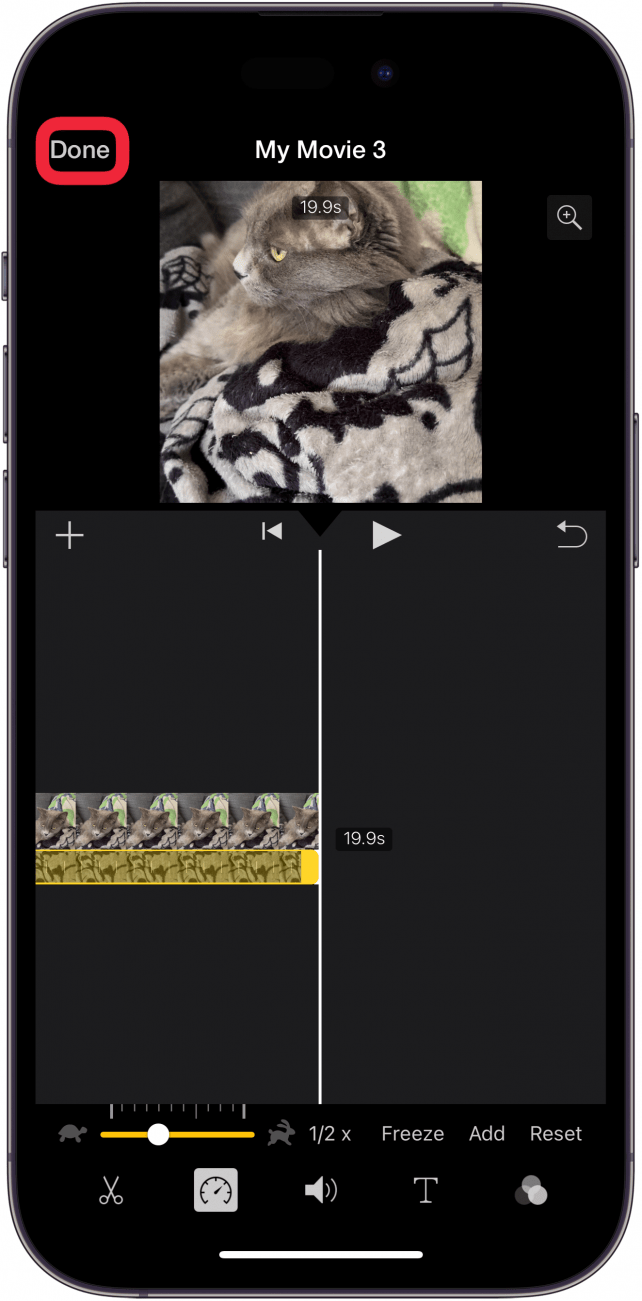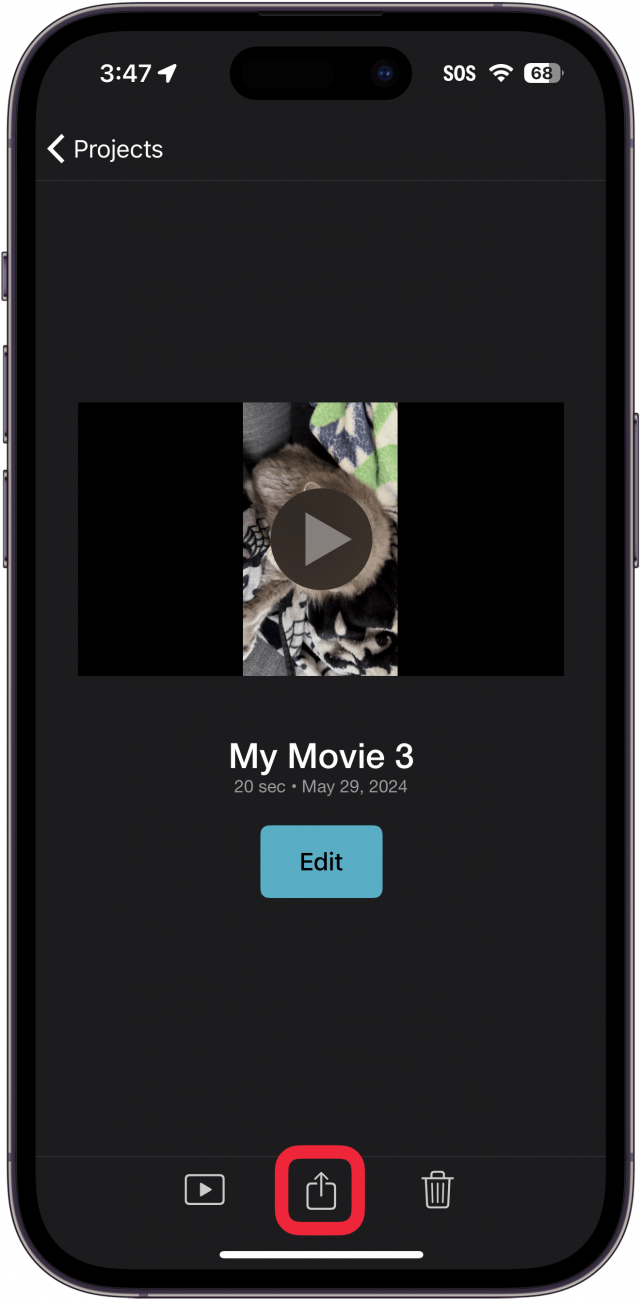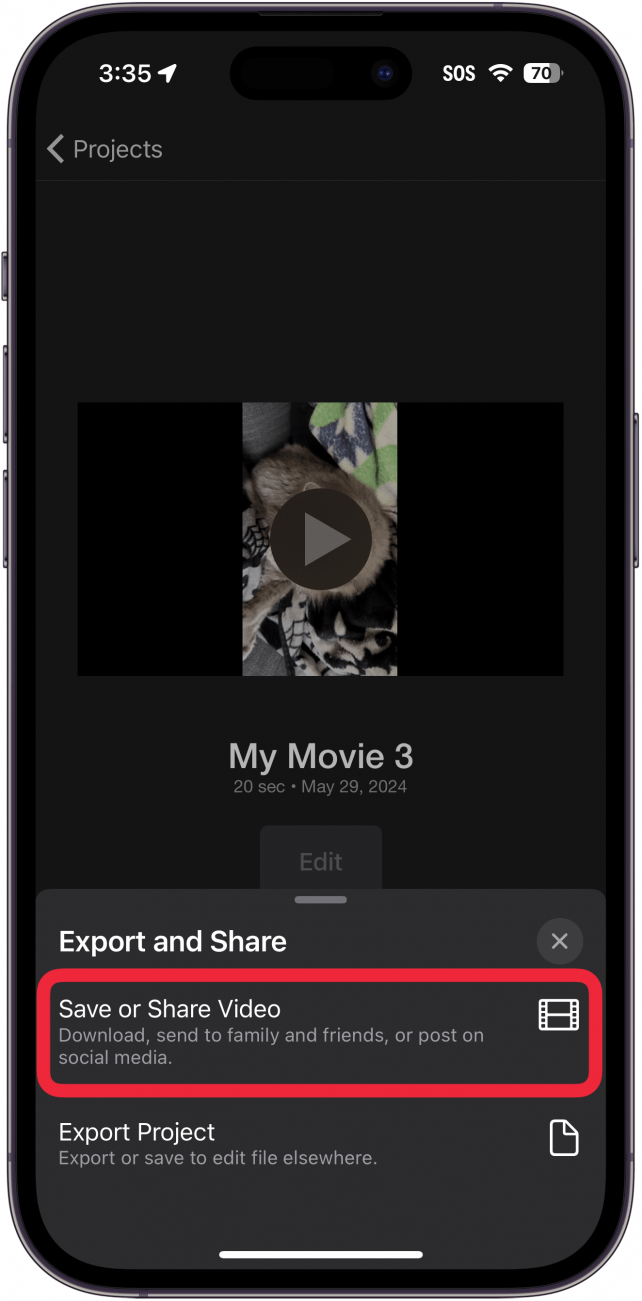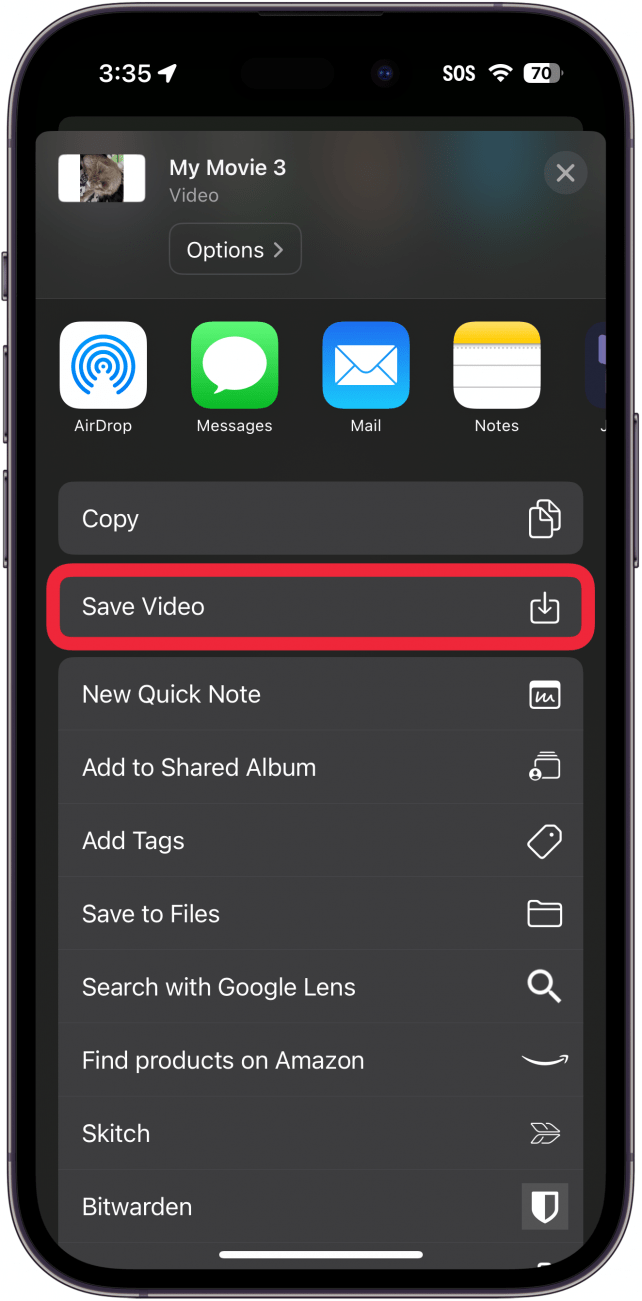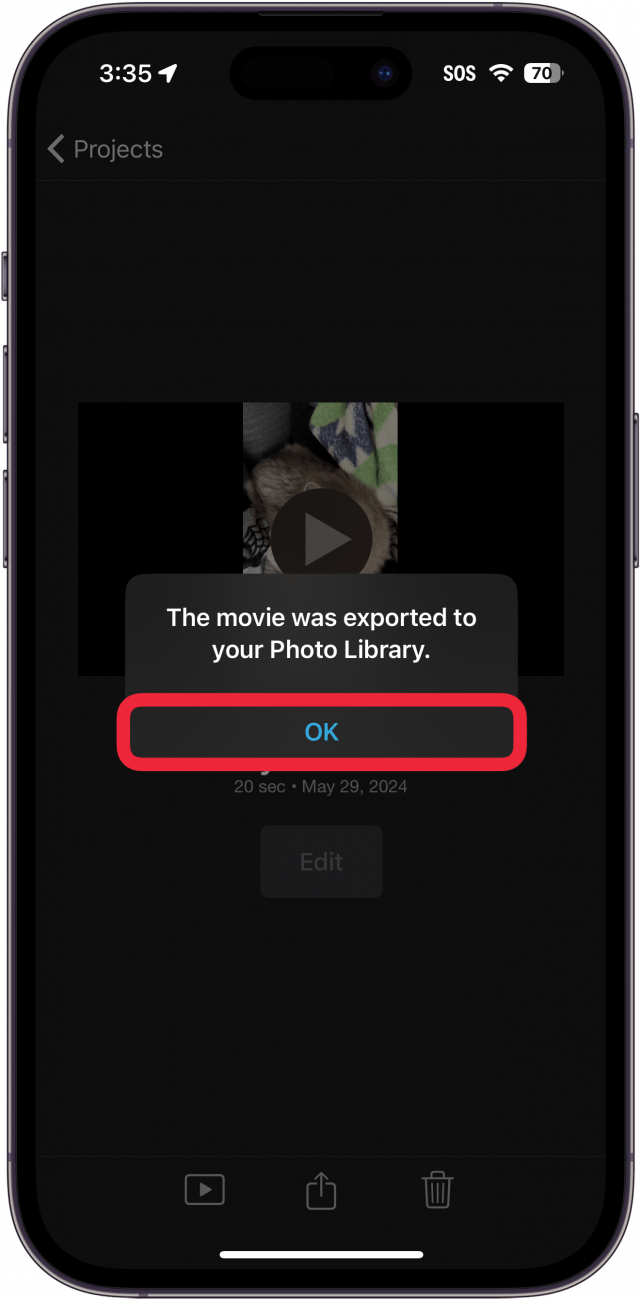Bir videoyu yavaşlatmak, çekimi daha dramatik hale getirmenin iyi bir yoludur. Neyse ki iPhone, ağır çekim video çekimini daha kolay hale getirmek için yerleşik bir Ağır Çekim seçeneğine sahiptir. Ancak, ya Ağır Çekim moduna geçmeyi unuttuysanız? Şimdi iPhone’da bir videonun nasıl yavaşlatılacağını öğrenelim.
Bir Video Nasıl Ağır Çekim Yapılır
iPhone’da bir videoyu yavaşlatmanın iki ana yolu vardır. En kolay yol, Kamera uygulamasına özgü olan iPhone’un Ağır Çekim moduyla çekim yapmaktır. Daha sonra iPhone’unuzdaki videoyu düzenleyebilir ve yavaşlatmanın nerede gerçekleşmesini istediğinizi seçebilirsiniz.
Ancak Slo-Mo modunda çekim yapmayı unutursanız ne yapmalısınız? iPhone’unuzda bir videoyu yavaşlatmanın bir yolu var mı? Var! iPhone’unuzda video çekmeye ilişkin daha fazla ipucu için ücretsizGünün İpucu bülteni.
 iPhone’unuzun gizli özelliklerini keşfedinGünde sadece bir dakika içinde iPhone’unuzda ustalaşabilmeniz için günlük bir ipucu (ekran görüntüleri ve açık talimatlarla birlikte) alın.
iPhone’unuzun gizli özelliklerini keşfedinGünde sadece bir dakika içinde iPhone’unuzda ustalaşabilmeniz için günlük bir ipucu (ekran görüntüleri ve açık talimatlarla birlikte) alın.
iPhone’da Bir Video Nasıl Yavaşlatılır
Videonuzu Ağır Çekim modunu kullanarak çekmediyseniz, videoyu yavaşlatmak için her zaman [iMovie uygulamasını] (https://apps.apple.com/us/app/imovie/id377298193) kullanabilirsiniz. Efekt, Ağır Çekim modunda çekim yaparken olduğu kadar pürüzsüz hissettirmeyecektir, ancak yine de aksiyonu yavaşlatacaktır. iPhone’da bir videoyu nasıl yavaşlatacağınız aşağıda açıklanmıştır:
- Aç iMovie.

- Yeni Proje Başlat** öğesine dokunun ve Movie öğesini seçin.

- Yavaşlatmak istediğiniz videoya dokunun ve ardından Film Oluştur öğesine dokunun.

- Düzenleme parçasındaki videoya dokunun.

- Video kırpılmışsa, yakınlaştır simgesine dokunun. Kırpılmamışsa, 7. adıma geçin.

- Uzaklaştırmak için videoyu sıkıştırın.

- Hız simgesine** dokunun (bir arabanın hız göstergesine benzer).

- Videoyu yavaşlatmak için kaydırıcıya dokunun ve kaplumbağa simgesine doğru sürükleyin. Kaydırıcı kaplumbağaya ne kadar yakınsa, o kadar yavaş olacaktır.

- Bitti** öğesine dokunun.

- Paylaş simgesine** dokunun.

- Dışa Aktar ve Paylaş menüsünü görebilirsiniz. Eğer görürseniz, Videoyu Kaydet veya Paylaş öğesine dokunun. Bu ekranı görmezseniz, bir sonraki adıma geçin.

- Aşağı kaydırın ve Videoyu Kaydet öğesine dokunun.

- Videonun dışa aktarılmasını bekleyin ve Tamam öğesine dokunun.

Not
Bir videoyu yavaşlatmak, çekimi daha dramatik hale getirmenin iyi bir yoludur. Neyse ki iPhone, ağır çekim video çekimini daha kolay hale getirmek için yerleşik bir Ağır Çekim seçeneğine sahiptir. Ancak, ya Ağır Çekim moduna geçmeyi unuttuysanız? Şimdi iPhone’da bir videonun nasıl yavaşlatılacağını öğrenelim.
Bir Video Nasıl Ağır Çekim Yapılır
iPhone’da bir videoyu yavaşlatmanın iki ana yolu vardır. En kolay yol, Kamera uygulamasına özgü olan iPhone’un Ağır Çekim moduyla çekim yapmaktır. Daha sonra iPhone’unuzdaki videoyu düzenleyebilir ve yavaşlatmanın nerede gerçekleşmesini istediğinizi seçebilirsiniz.
- Ancak Slo-Mo modunda çekim yapmayı unutursanız ne yapmalısınız? iPhone’unuzda bir videoyu yavaşlatmanın bir yolu var mı? Var! iPhone’unuzda video çekmeye ilişkin daha fazla ipucu için ücretsiz
- Günün İpucu bülteni.